^(T)^ 不只功能提升智慧導引與NETGEAR genie簡單好用
大致介紹過NETGEAR NIGHTHAWK X4 R7500之後,接下來就是實際的測試。
圖 N20 擔任測試平台的是「MSI mini-iTX Z97 AC組裝的GAMING HTPC」。
在測試的時候有發現,NETGEAR R7500不只規格變好、功能更強,連安裝時候也更智慧與便利。專業級的玩家可以選擇手動,也可以參考之前R7000那篇文章的網頁操作設定方式,NETGEAR這方面的UI是有一致性的。如果想要輕鬆一點,或是想要快速地完成設定使用,那就準備好你的登入帳號、或是固定IP的IP位址,讓NETGEAR genie來幫你智慧服務一下!
圖 N21-N25 R7500不只會幫你偵測網路型態,還會幫你下載兩套軟體,一套方便你管理,另一套方便你進行資料備份的時候可以使用…,沒錯NETGEAR送你一套免費的備份軟體來寶貝你的資料。
圖 N26-N27 安裝時ReadySHAREVault軟體會先被下載與安裝,但是NETGEAR genie畫面會先一步出現,所以我們先看NETGEAR genie好了。(異常)大流量出現時NETGEAR genie還會提醒你,如過屬於異常就要做安全處理措施了。
圖 N28-N33 無線網路的連接與路由器的設置更淺顯易懂親民許多。
以前只有專業管理人員會用會操做的一些事,在NETGEAR genie畫面下顯得簡單了許多,而功能並未被精簡所以專業與非專業應該算是都兼顧。
圖 N34-N36 熟悉Windows 7網路環境畫面的,看到這裡應該會笑。
圖 N37-N38 蘋果iOS的使用者則是看到這裡會開心。
圖 N39-N41 專業的使用者看到這裡提供的一些工具,Ping、Trace Route、DNS Lookup、Computer Profile等,應該會喜歡!
所以說NETGEAR R7500不只功能強,還能兼顧專業與非專業的需求,是不是很貼心。
還有咧~~~更貼心的在這裡!
圖 N42-N45 NETGEAR提供ReadySHARE Vault軟體給大家免費使用,看到畫面中的Backup、RESTORE,沒錯這是一套備份軟體,操作細節就先留給你們自己試一試。
圖 N46-N47 第一次設定,還會看到NETGEAR詢問你要不要進行韌體更新,通常這時候熊的建議都是…做吧,因為NETGEAR的FIRMWARE UPDATE很簡單!。
圖 N48 看到這畫面,你的NETGEAR NIGHTHAWK X4 R7500已經張開的的翅膀開始幫你服務了。
圖 N49-N50 另外第一次登入NETGEAR NIGHTHAWK X4 R7500還會看到產品註冊資訊,見看您的心情決定要不要註冊了。
也提醒你,首次以網頁形式登入到R7500,他的預設的帳號是”admin”密碼就是”password”。現在NETGEAR R7500顯耀著光芒準備跟你一起網路狂奔。
^(T)^ R7500實測–由60M/20M到100M/40M
熊前面提過,追求速度已經不是只限專業的資訊工作者,家裡的女王及公主也會提出需求了,所以這一次不只是為了測試NETGEAR NIGHTHAWK X4 R7500去將家裡的60M/20M光纖網路升速,也順便換了一家ISP。可惜熊家裡目前最高只能辦理100M/40M的光纖網路,算一算數據應該還是無法滿足NETGEAR NIGHTHAWK X4 R750測試的需求…(泣~)。不過最最最只要的重點…,重點是家裡的女王對速度的提升有感,這才是關鍵,大家說對不對(熊家女王有看熊的文章)…滿足女王的需求是相當重要的。
那接下來就進行相關的實際速度測試,這單元會利用有線網路來針對60M/20M更換為100M/40M的網路升速進行測試,先驗證一下錢花得值不值得,當然也拿來當作無線網路的前測數據參考使用。
圖 N51-N52 測試平台的規格如圖,有線網路是ONBOARD的Killer e2200網路晶片。
圖 N53-N54 是網路升速前(圖N53)與換ISP升速後(圖N54)的比較。
原本近乎60M/20M表現滿檔。
升速後100M/40M還稍稍的超速了一點點來到100.03M/40.17Mbps。
圖 N55-N56 在ONBOARD intel AC7260的配合之下2.4G的無線網路測試成績,升速前(圖N55)與升速後(圖N56)的差異。
圖 N57-N58 在ONBOARD intel AC7260的配合之下5G的無線網路測試成績,升速前(圖N57)與升速後(圖N58)的差異。
大家有沒有發現,不管是升速前(60M/20M)還是升速後(100M/40M),測試的部分都確實是以5GHz比較快,可惜的就是只能申請100M/40M的光纖,所以對無線部份還是沒有足夠的鑑別度,這由測試速度來到滿檔的100M/40M可以了解。
但也很明確的是在桌機的部份有明顯的提升是無庸置疑的。


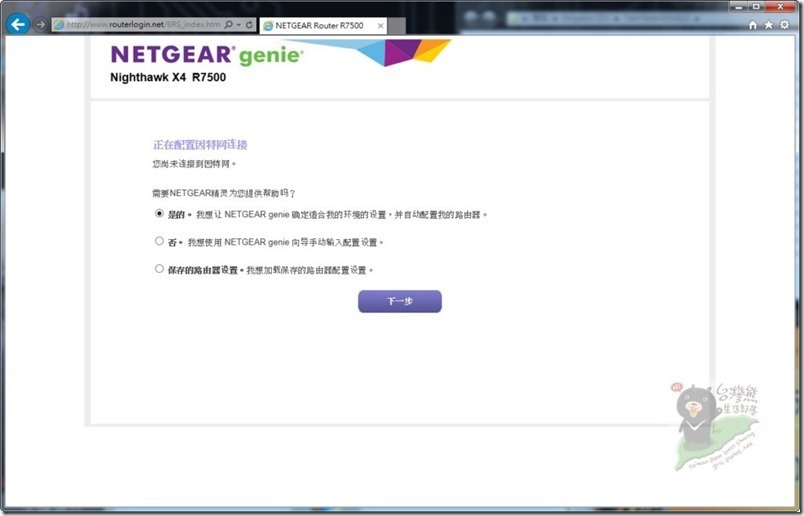
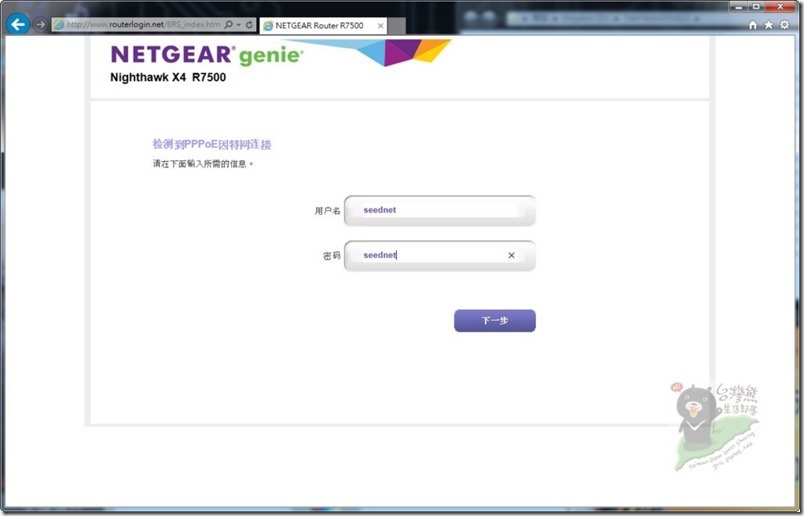
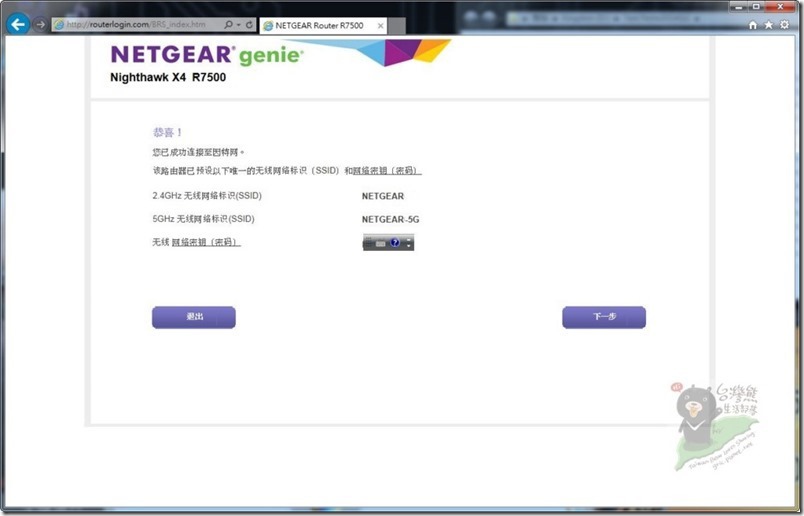
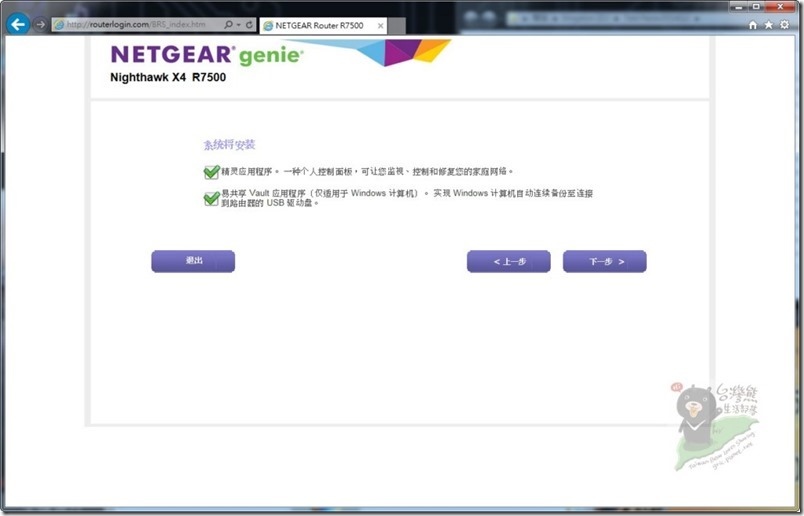

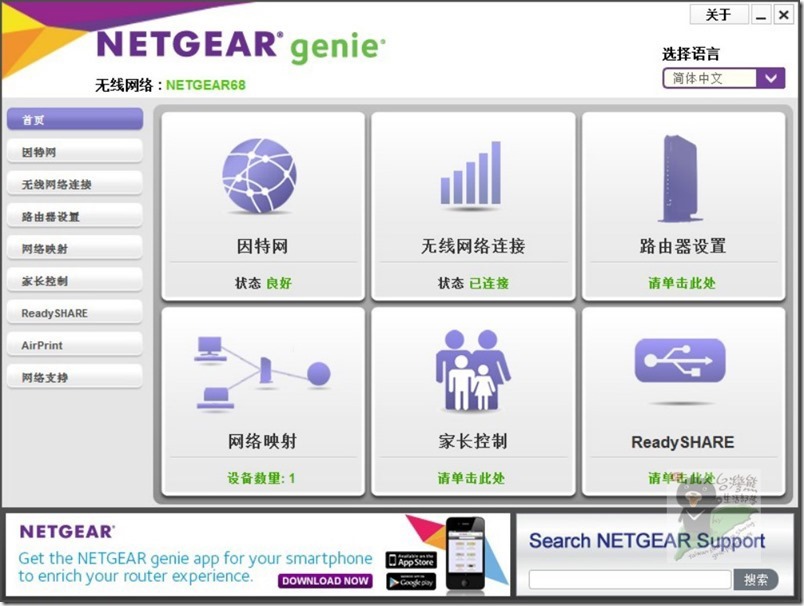
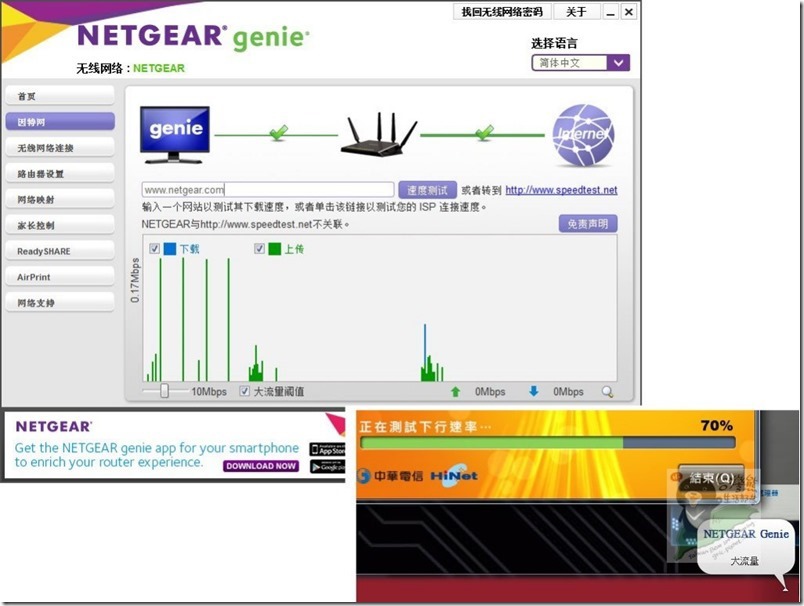
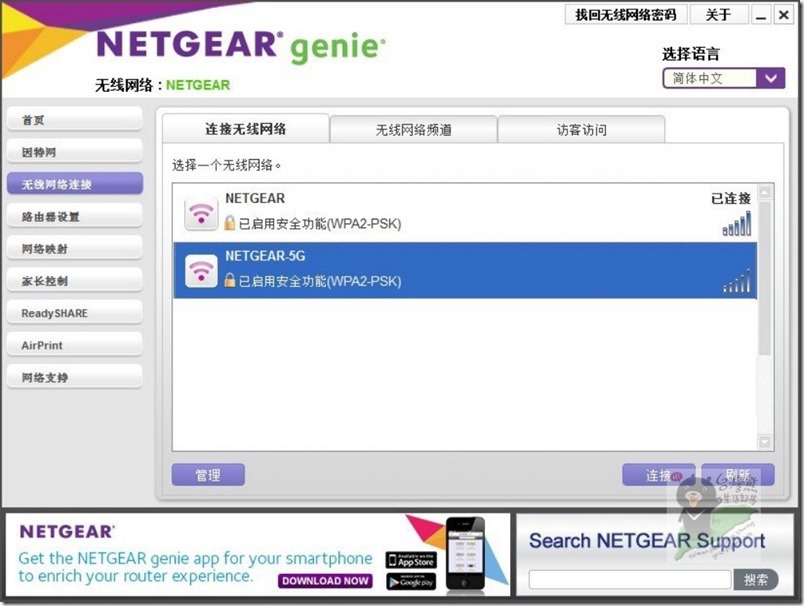
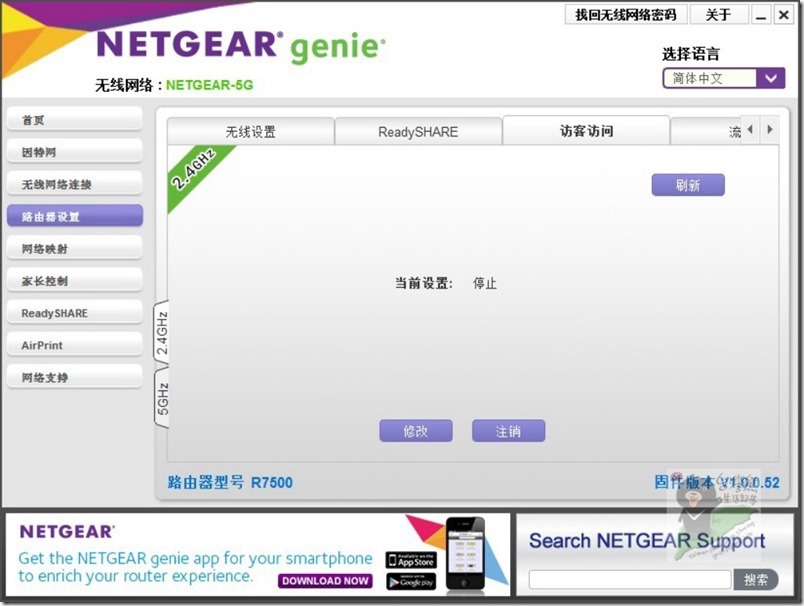
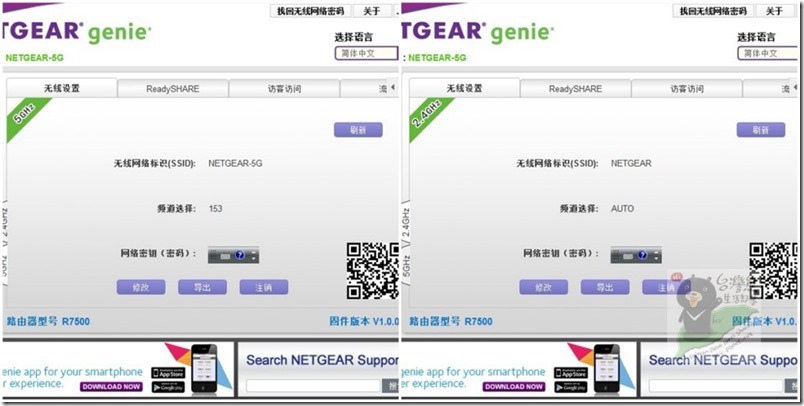
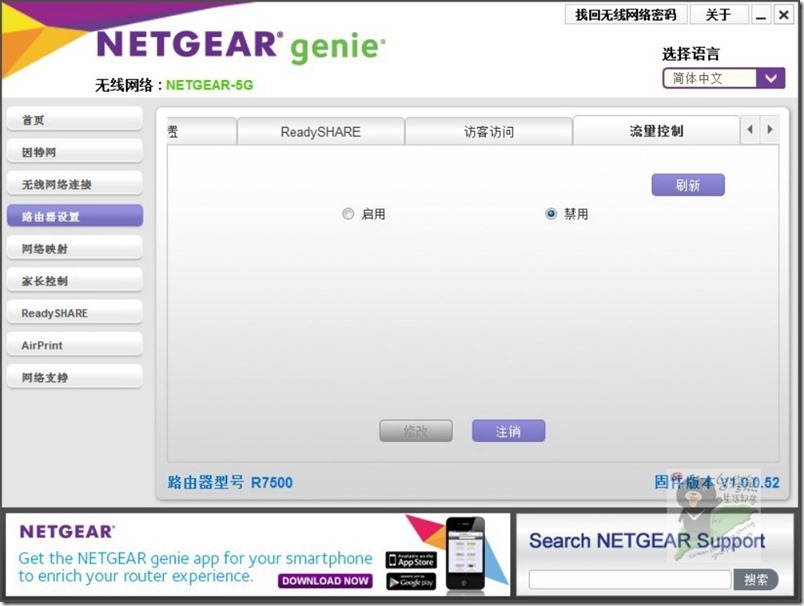
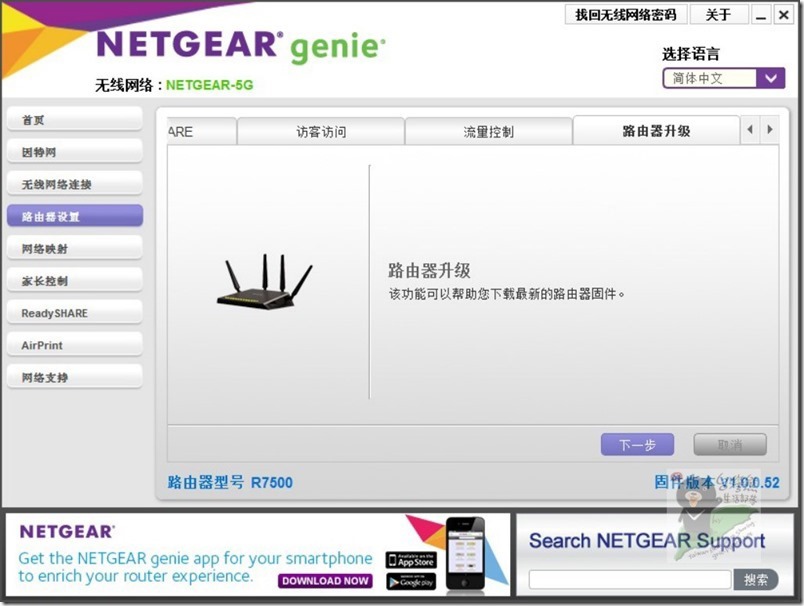
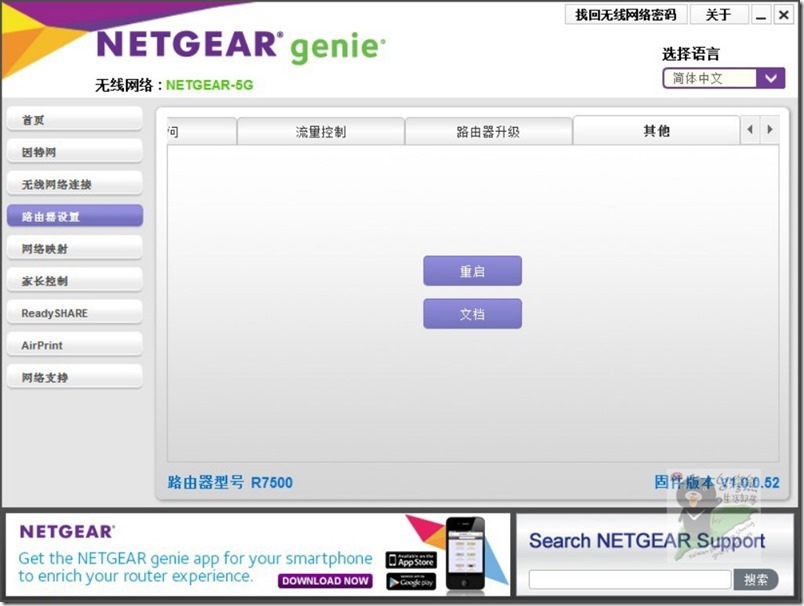
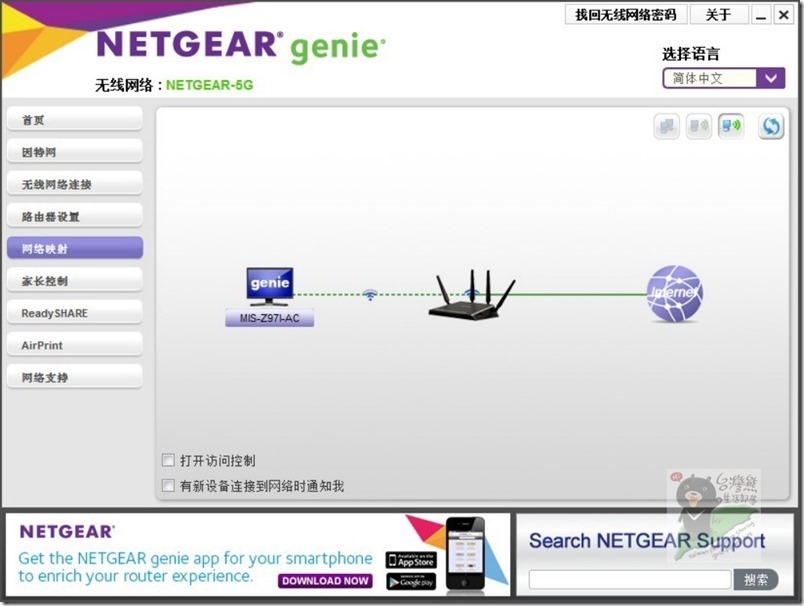
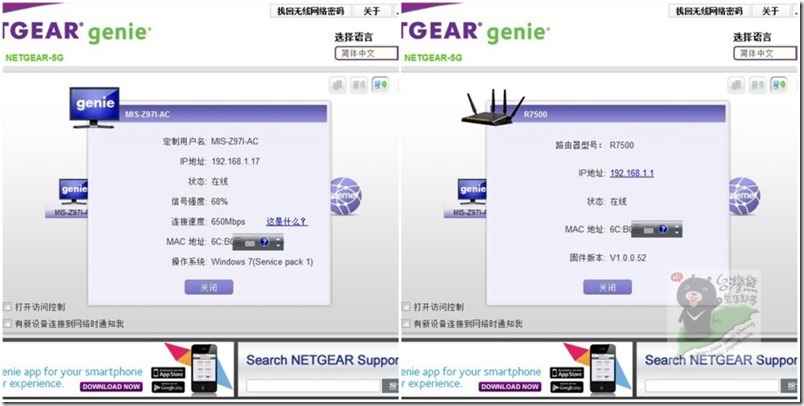
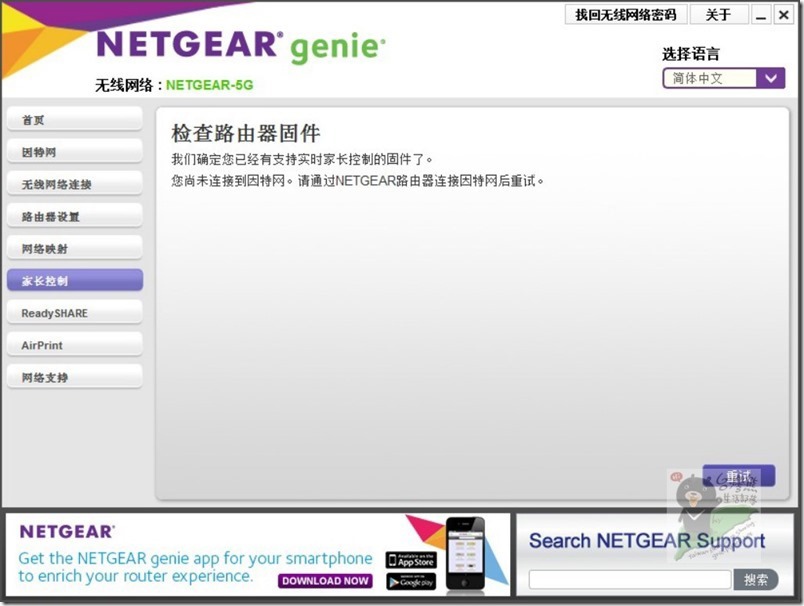
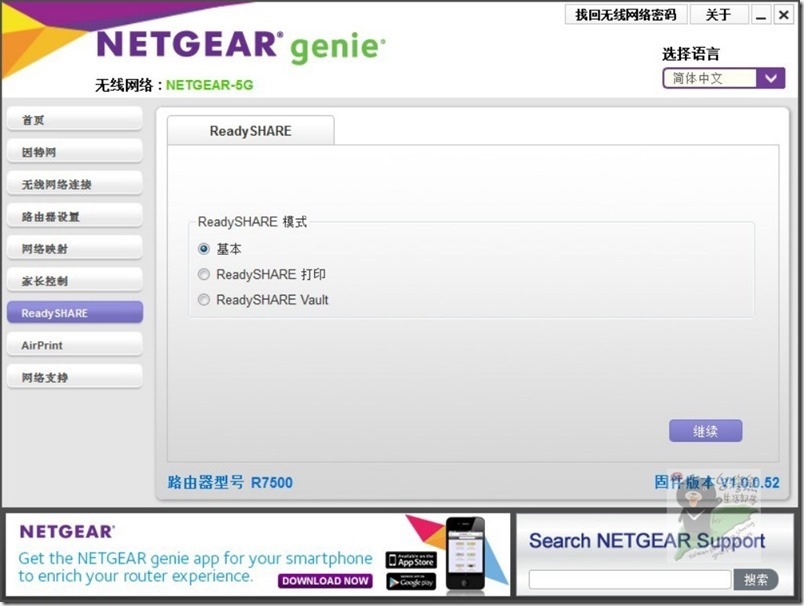
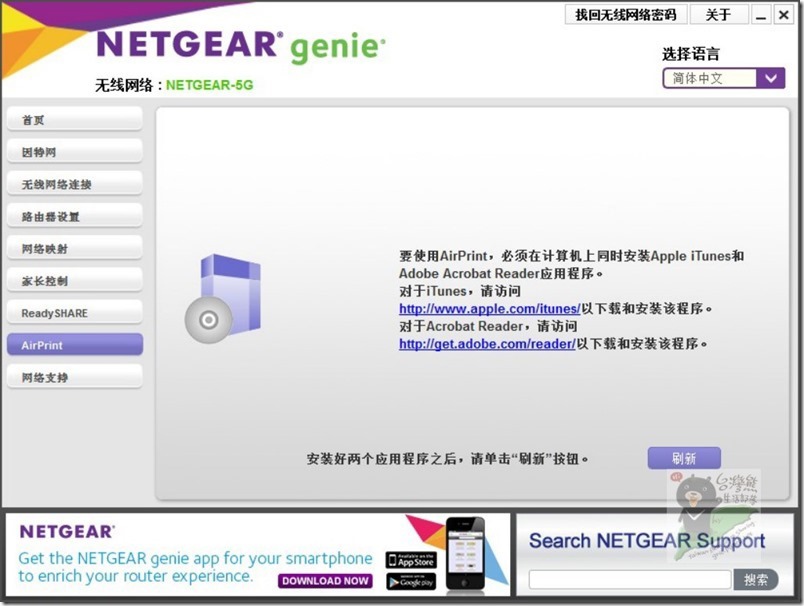
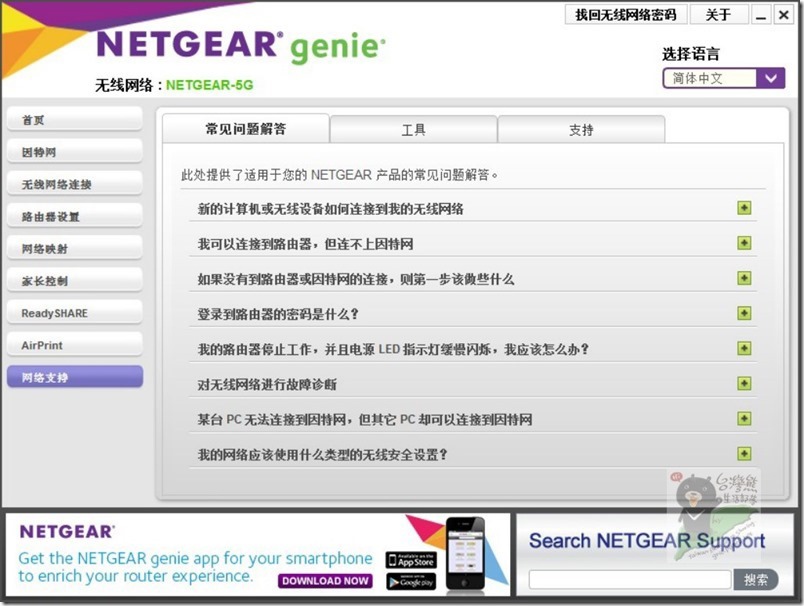
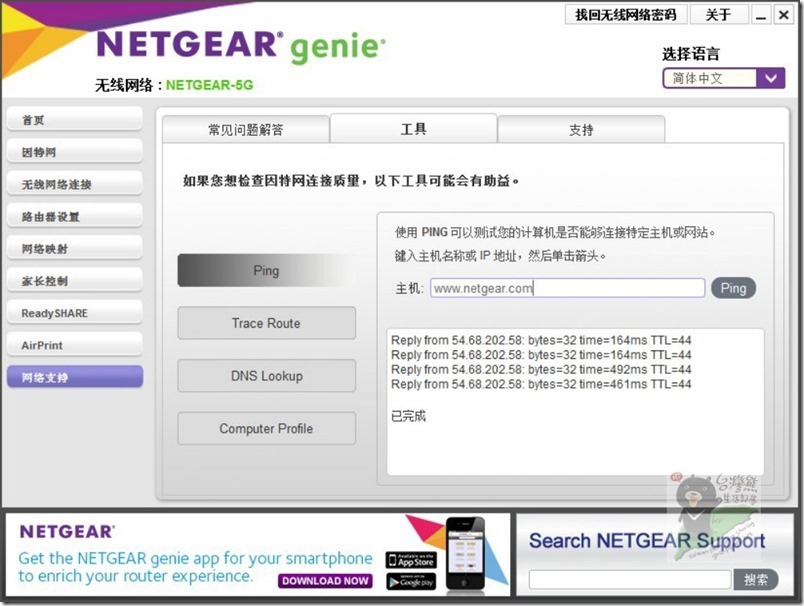
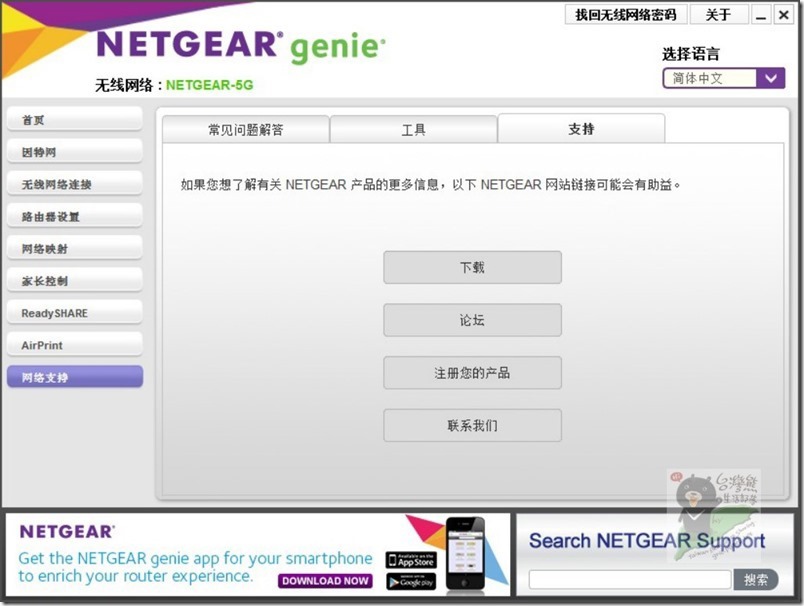
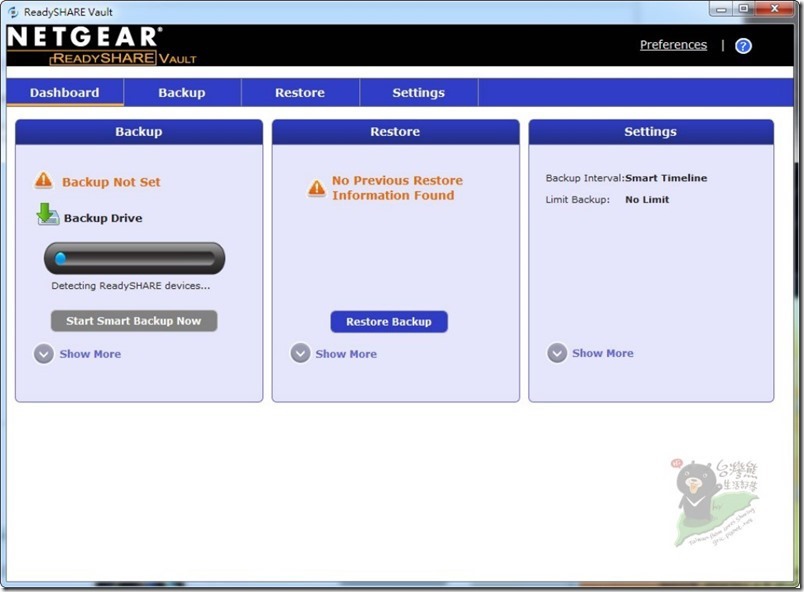
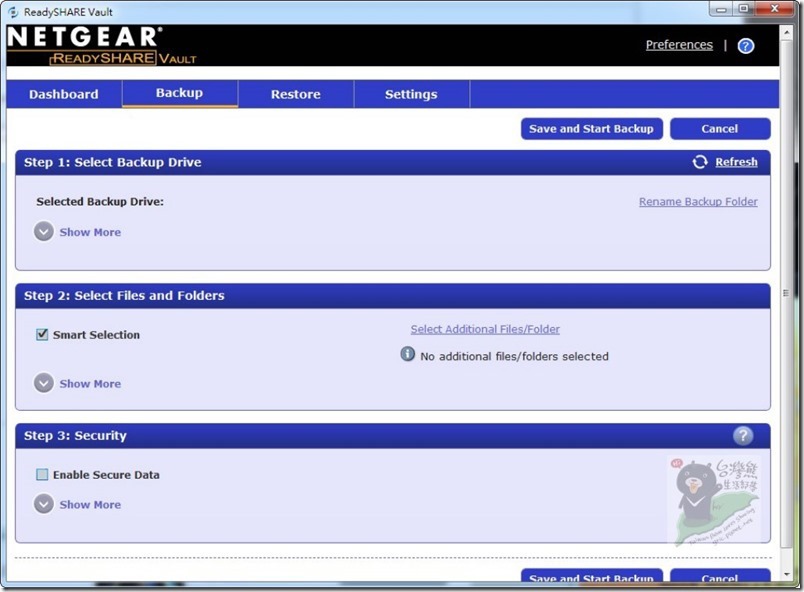

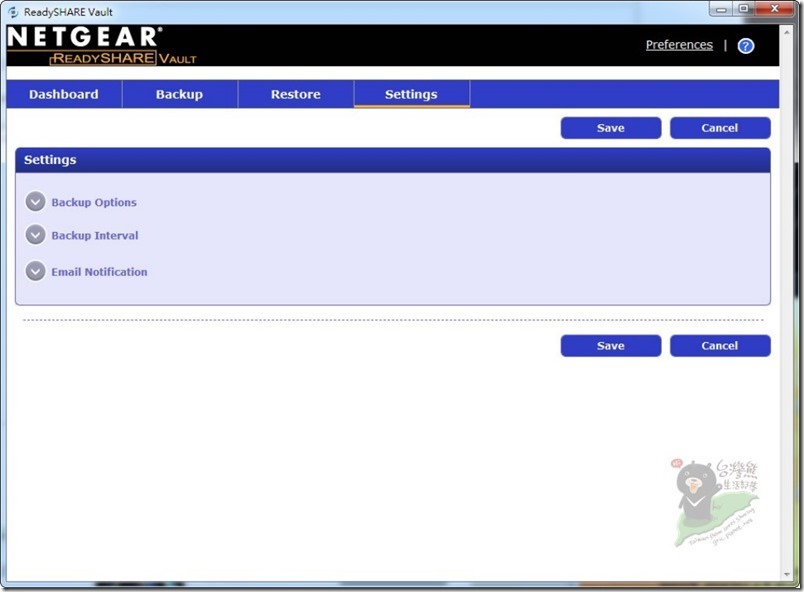
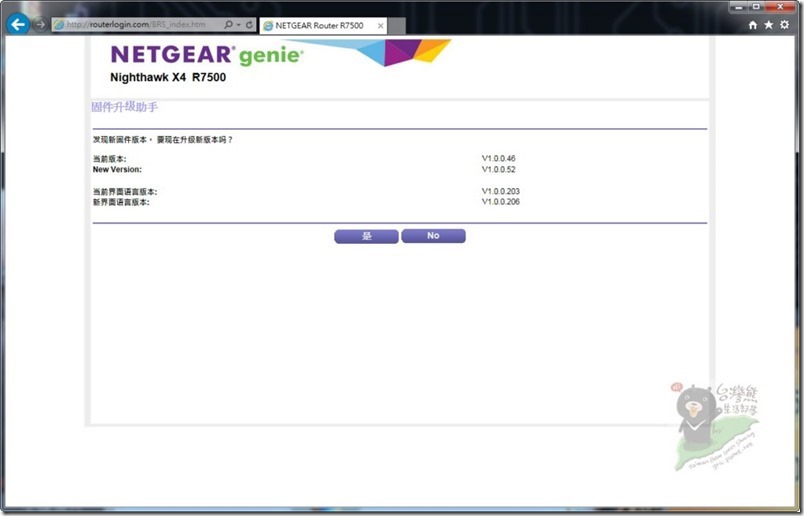
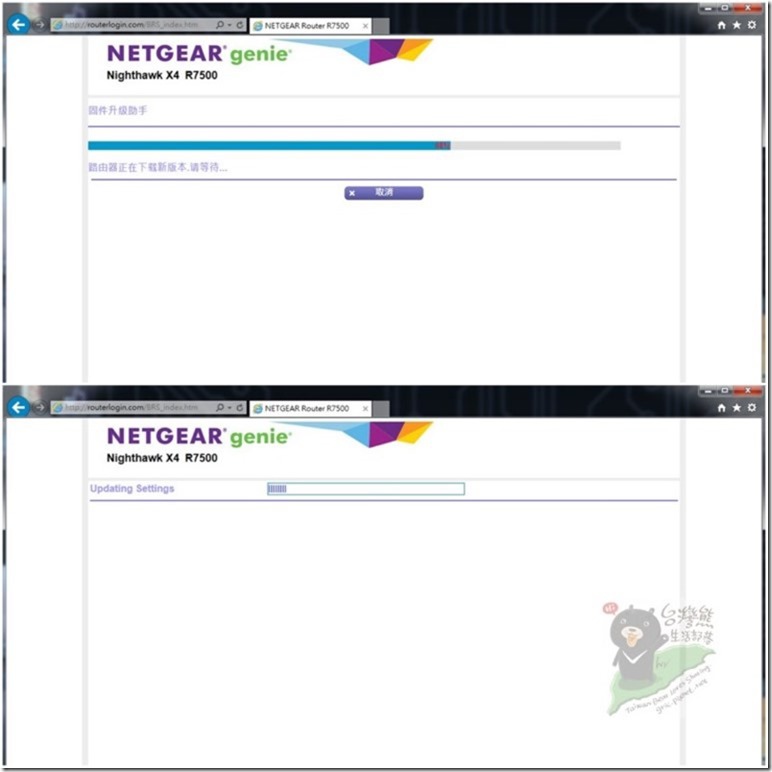
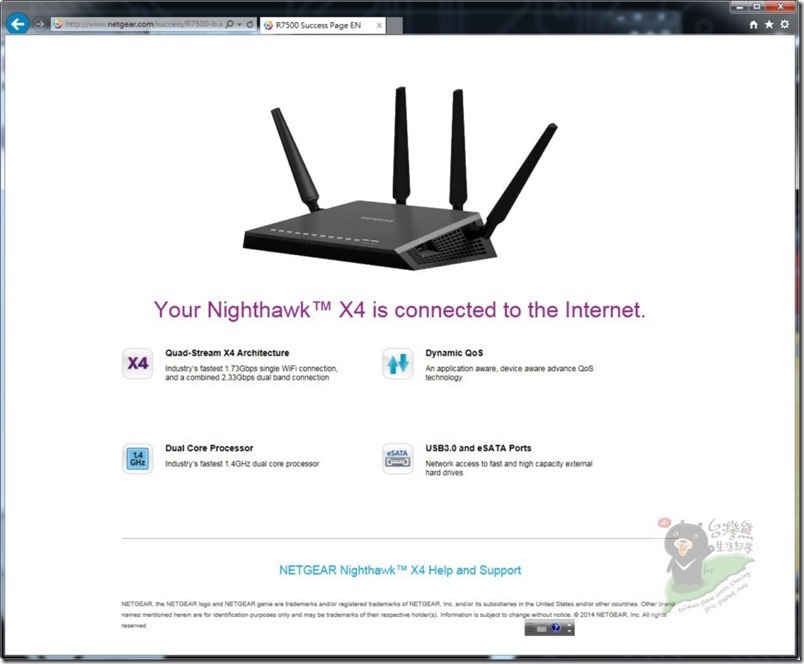
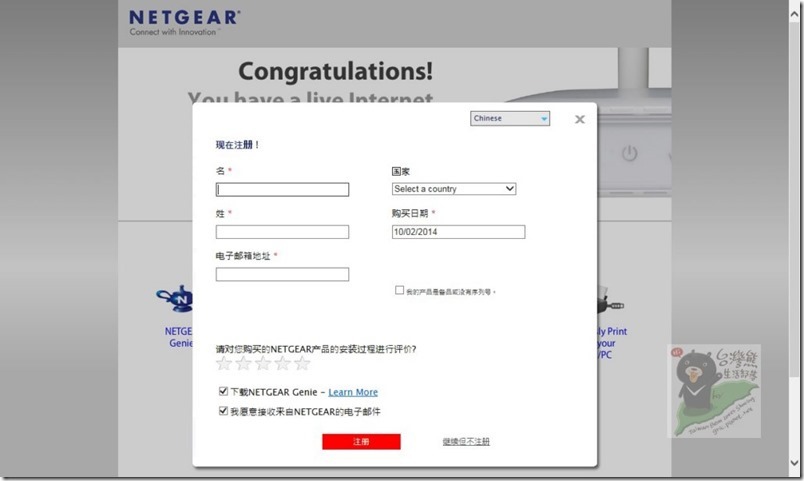

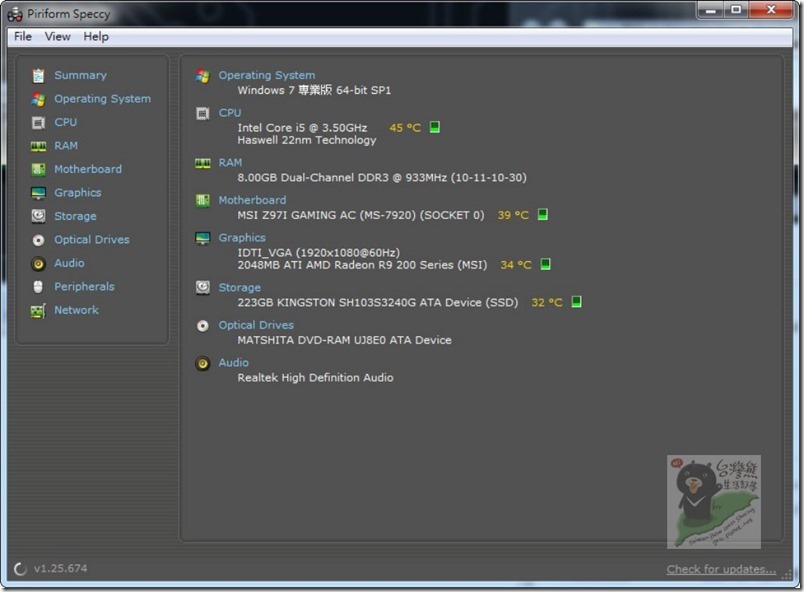
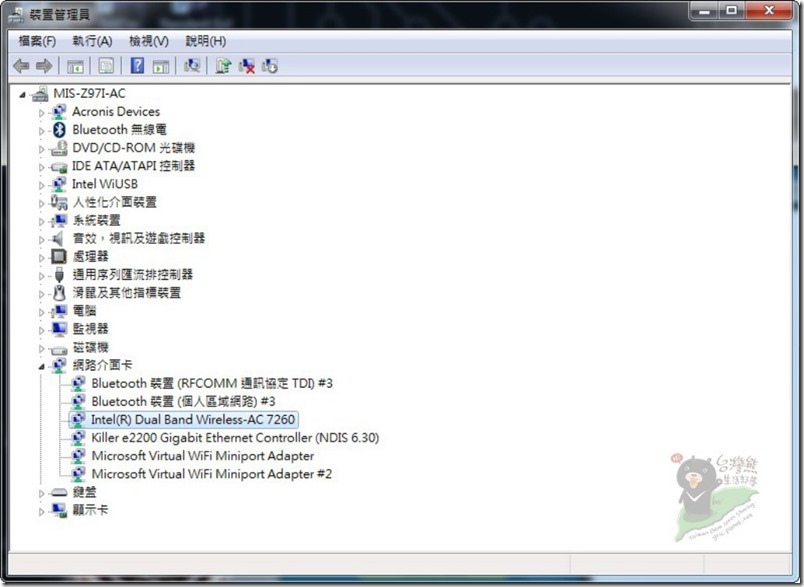
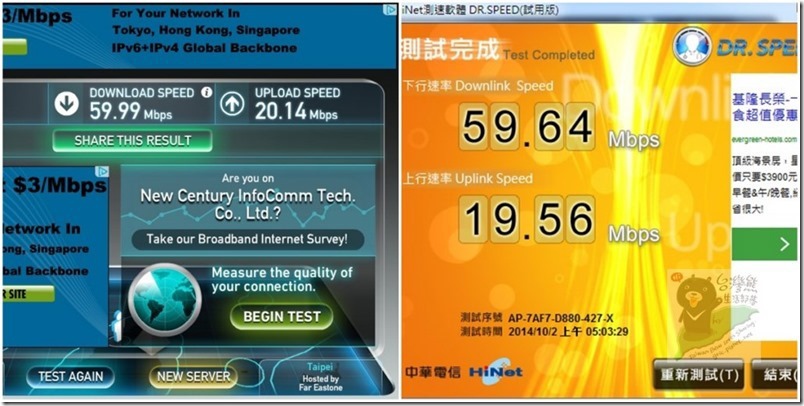
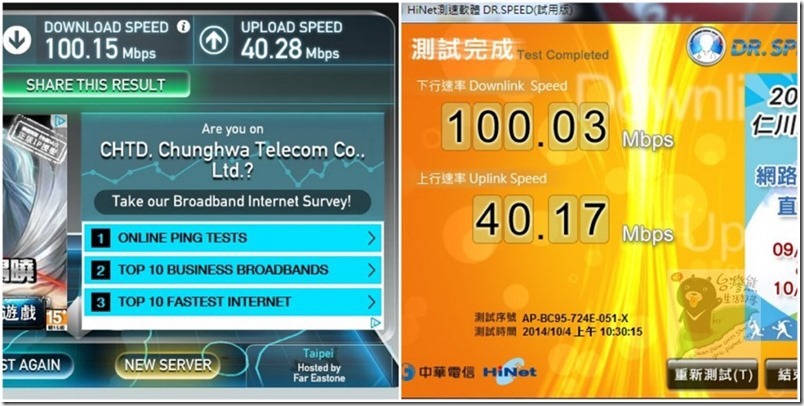
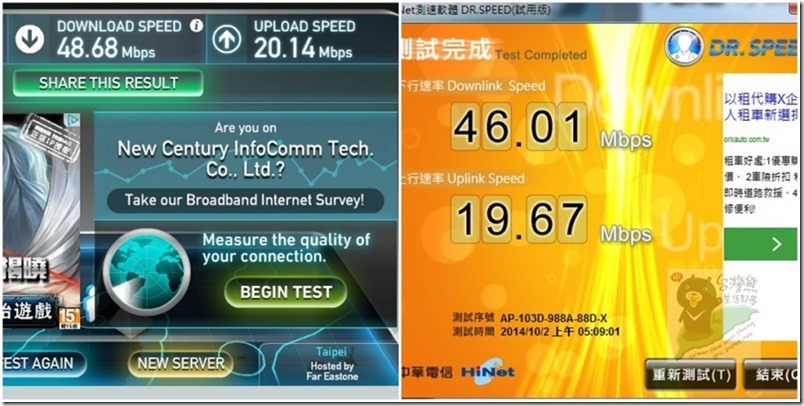
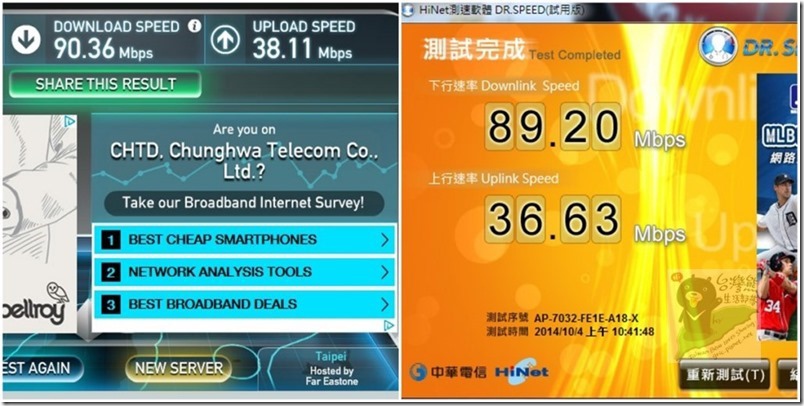
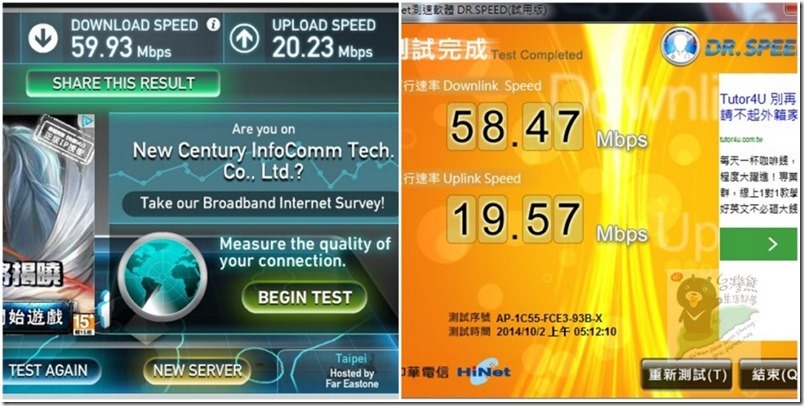












請問這個R7500 有沒有repeater 的功能? 能夠延伸另一只r7500 的無線覆蓋?
有,
將R7500設定為橋接模式!
選取從現有路由器動態獲取即可啟用橋接模式。
也可選用使用固定IP位址手動設置。
若是有兩台以上的無線路由器,也可在此設定無線橋接模式。
點選設定橋模式無線設定按鈕,並設定另一台路由器發射的無線訊號SSID
與密碼,便可利用無線訊號進行橋接。